登录
- 微信登录
- 手机号登录
微信扫码关注“汇帮科技”快速登录
Loading...
点击刷新
请在微信【汇帮科技】内点击授权
300秒后二维码将过期
二维码已过期,点击刷新获取新二维码
登录
登录
其他登录方式
修改日期:2024-09-24 13:00
轻松搞定AAC到MP3转换,这里有四种简便技巧!在数字化世界中,音频文件成为日常沟通与娱乐的重要组成部分。其中,高级音频编码(AAC)以其高质量和较小的文件大小而备受推崇,但并非所有设备都能完美兼容。因此,在某些情况下,将AAC文件转换为更普遍接受的MP3格式是解决兼容性问题的有效途径。
在开始转换之前,请确保已准备好以下工具或服务:
- 汇帮音频大师:一款功能丰富的音频处理软件,支持多种格式间的转换。
- 优速音频处理器:一个界面友好且操作简便的音频转换工具。
- Online-Convert:提供在线的文件转换服务,包括AAC到MP3的转换。
- Any Audio Converter:是一款免费、全面支持多种音频格式转换的实用程序。

步骤详解:
1. 软件获取:从汇帮科技官方网站或通过搜索引擎找到官方入口下载并安装“汇帮音频大师”软件。确保直接从来源获得,避免下载盗版。
软件名称:汇帮音频大师
下载地址:https://www.huibang168.com/download/W0GN9r611Z7w
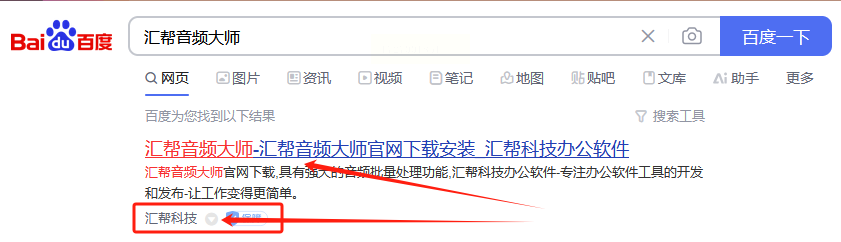
2. 打开软件:双击桌面上的软件图标启动程序。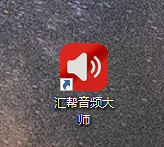
3. 选择功能:在主界面中点击【音频转换】选项。
4. 添加文件:可通过【添加文件】或【添加文件夹】按钮导入AAC格式音频。使用拖拽方式也可快速完成操作。
5. 参数设置:选择【mp3】作为输出格式,确认声道和比特率(如未指定,请使用默认值)。根据需要自定义参数。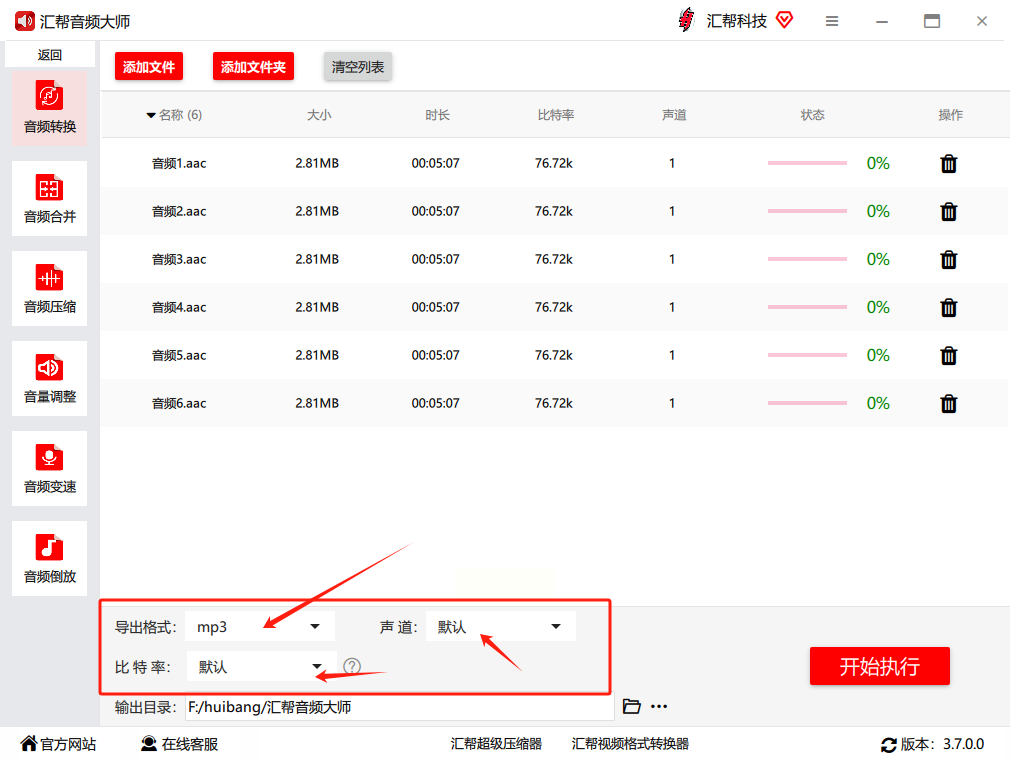
6. 设置输出目录:在转换过程中定义存放新文件的路径,方便后续查找与管理。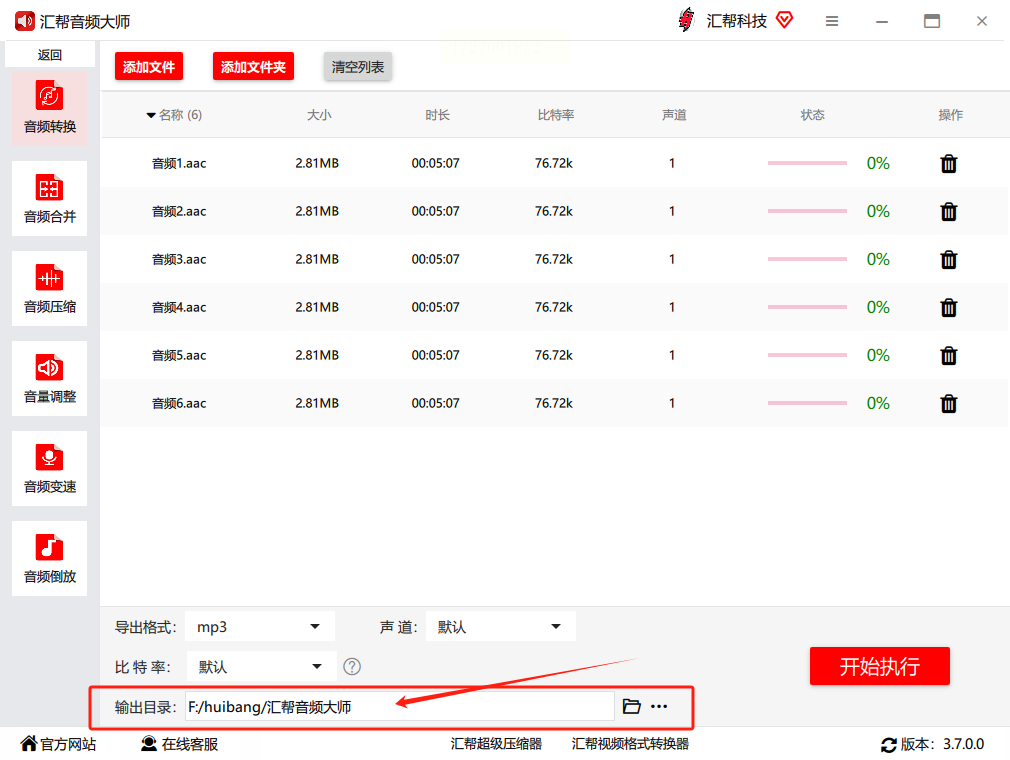
7. 开始转换:点击右下角的【开始执行】按钮启动转换流程。等待完成后系统将自动打开输出目录。
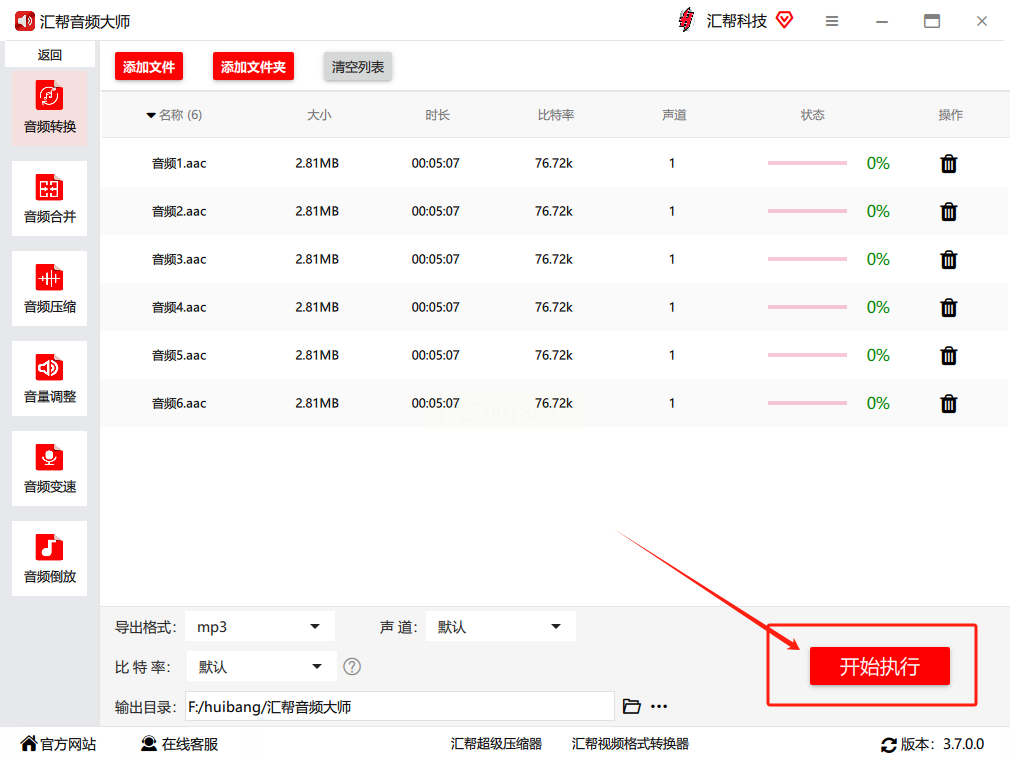

步骤详解:
1. 安装与运行:在电脑上完成“优速音频处理器”的安装。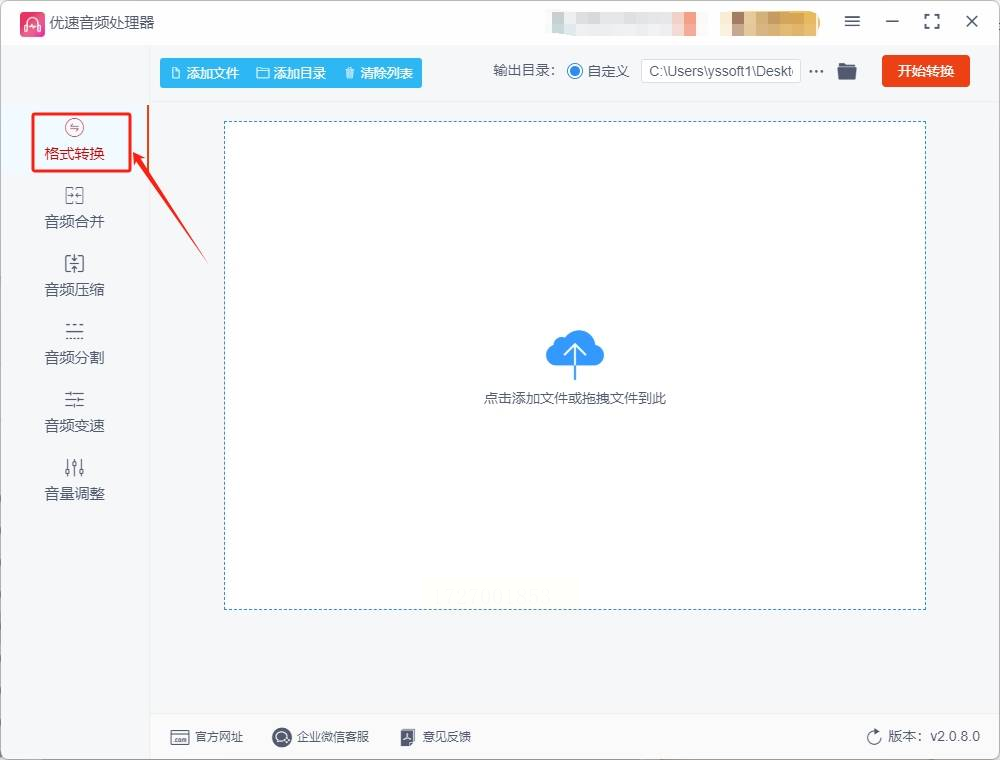
2. 选择功能:进入软件主界面,点击【格式转换】按钮开始格式转换任务。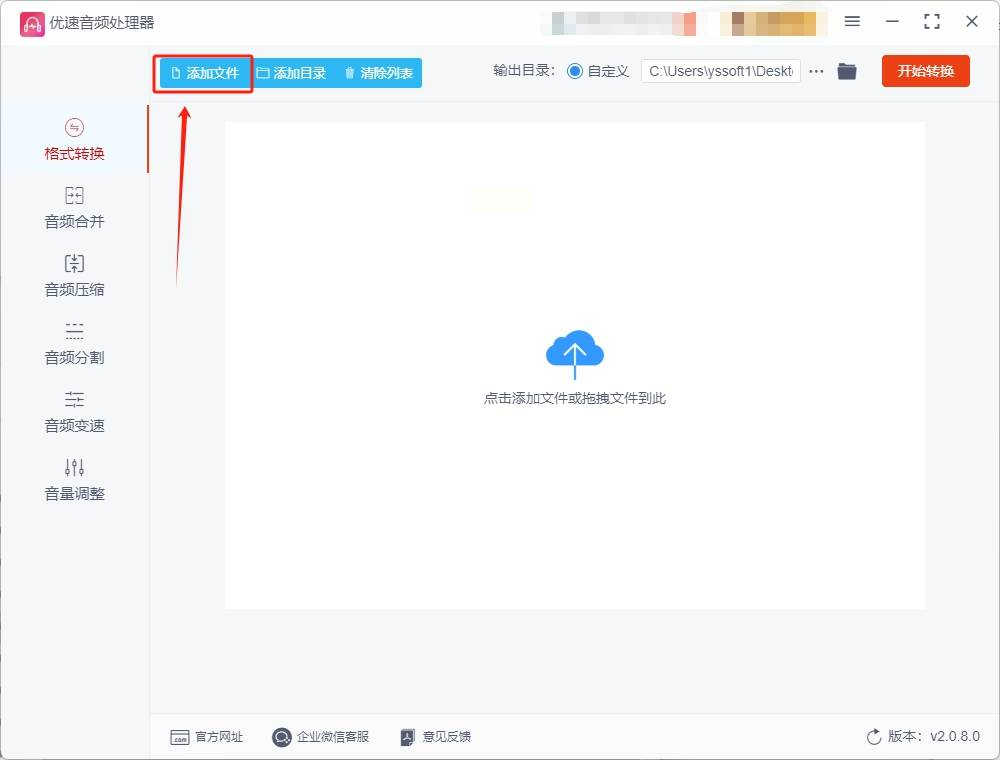
3. 添加文件:利用【添加文件】或批量上传功能导入AAC文件。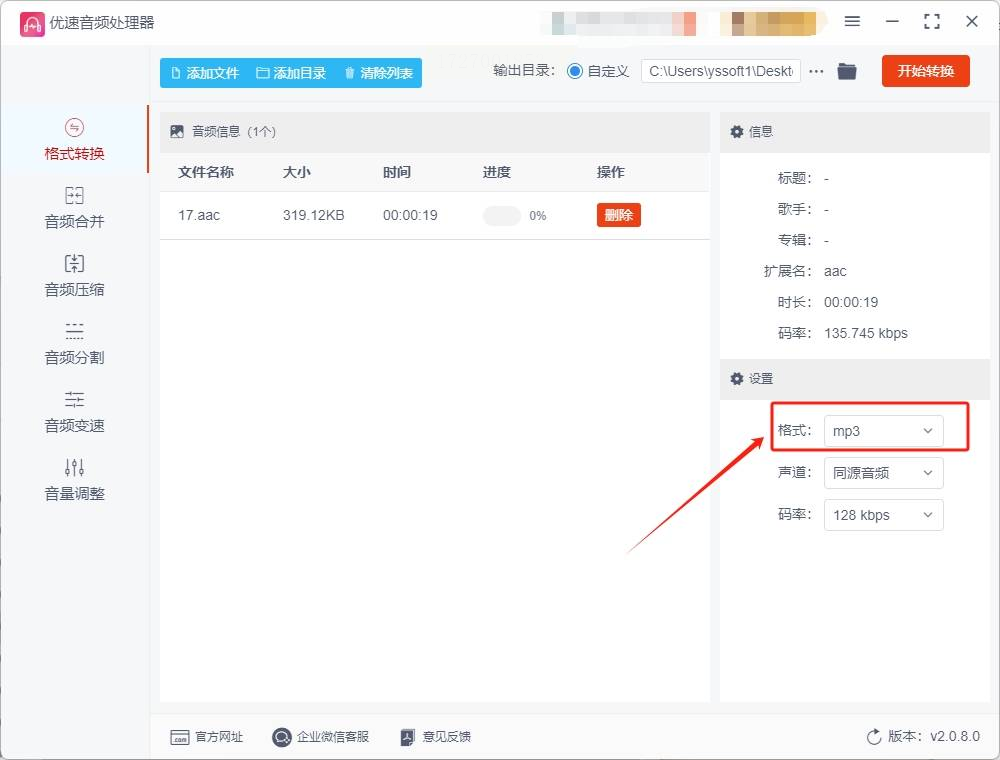
4. 设置输出格式:在下拉菜单中选择【MP3】作为目标格式,并设置存储位置(“输出目录”)。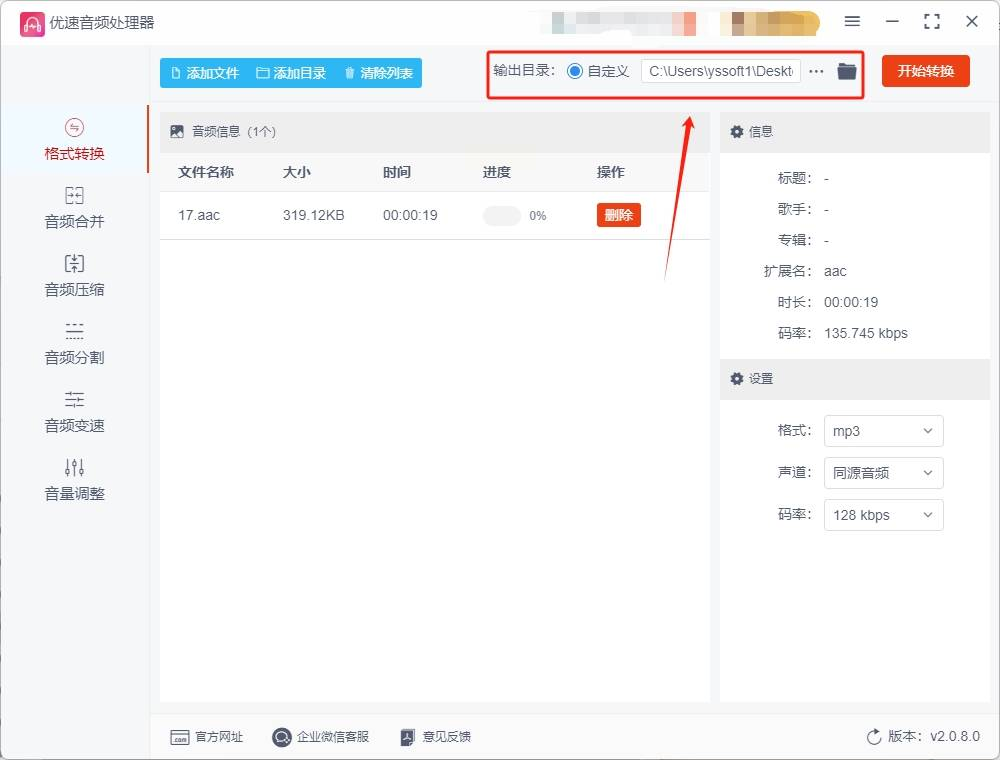
5. 启动转换:点击【开始转换】按钮,程序会自动处理所有AAC文件并转换为MP3。

使用指南:
1. 访问Online-Convert官网,在搜索栏输入关键词以找到服务入口。
2. 进入音频转换页面后选择“convert to MP3”(转换成mp3)选项。
3. 上传文件,程序将自动检测并显示上传的AAC文件信息。
4. 开始转换过程,并在转换完成后下载生成的MP3文件。

操作流程:
1. 打开Any Audio Converter软件,导入需要转换的AAC文件。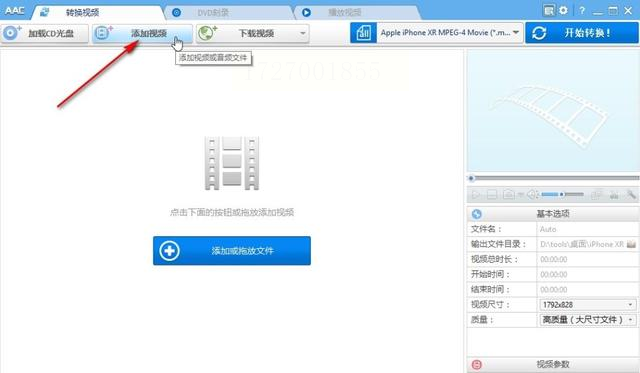
2. 选择输出格式为“mp3”,并定义文件保存位置(“输出目录”)。
3. 点击【转换】开始执行,所有选定的AAC文件将被转换成MP3格式。
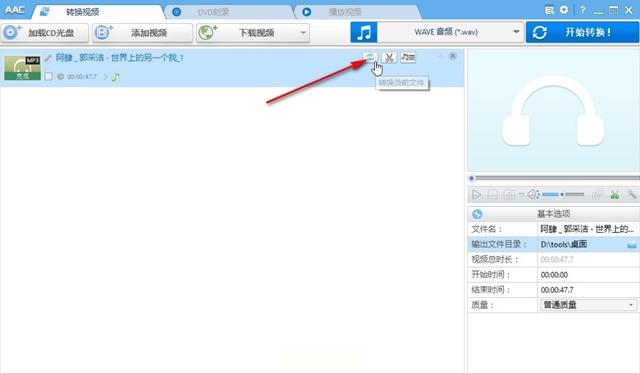
通过上述方法,无论您选择使用本地软件还是在线工具进行AAC到MP3的音频格式转换,都可轻松地解决设备兼容性问题,享受更高灵活性。每个选项均有其特色和适用场景,例如“汇帮音频大师”适合追求界面友好、功能丰富的用户;“优速音频处理器”的批量处理能力为忙碌者节省时间;Online-Convert提供方便快捷的在线操作体验;而Any Audio Converter作为一款免费工具则特别受到预算有限且不常进行转换工作的用户的欢迎。随着数字音频技术的不断发展,我们有更多选择来适应不同场景的需求,无论是专业录音、音乐制作还是日常媒体共享,都能确保音频文件在各个平台间流畅无阻地播放。
如果想要深入了解我们的产品,请到 汇帮科技官网 中了解更多产品信息!
没有找到您需要的答案?
不着急,我们有专业的在线客服为您解答!

请扫描客服二维码